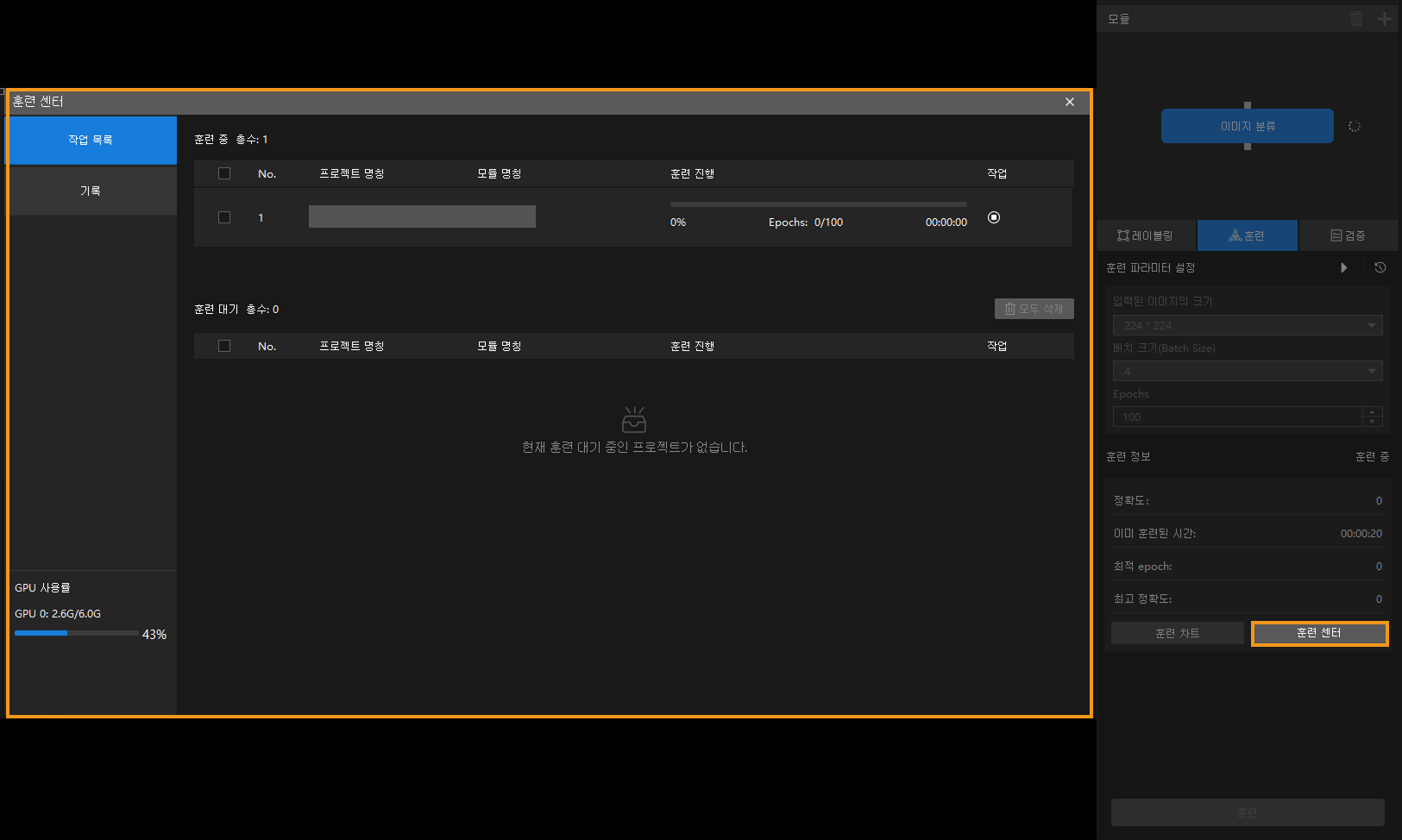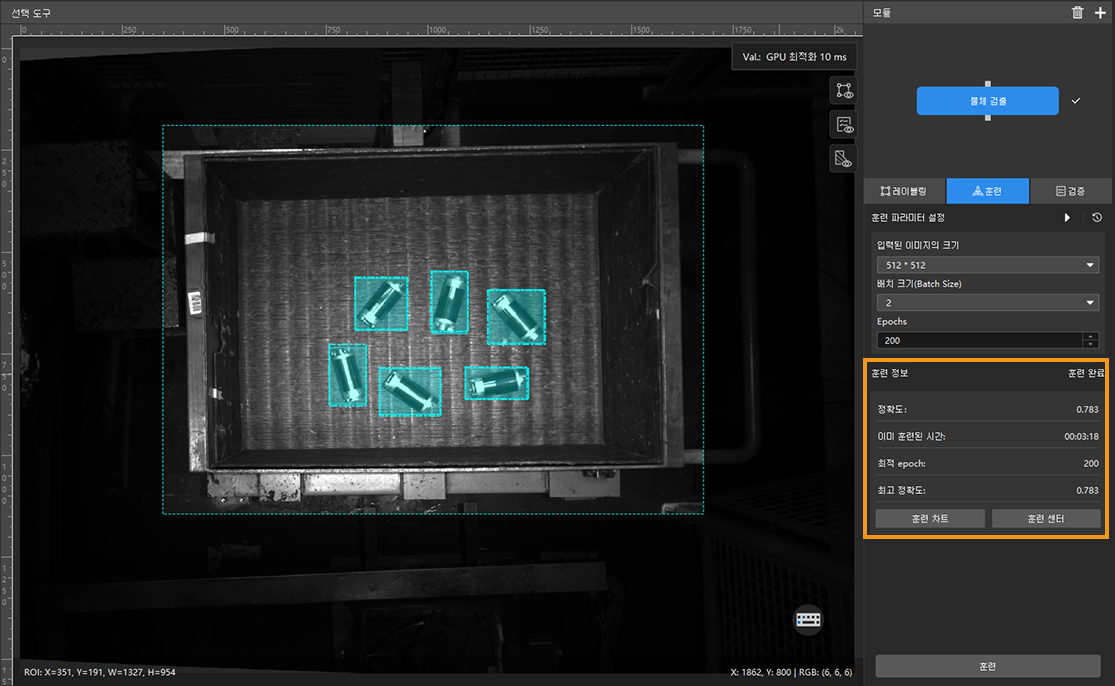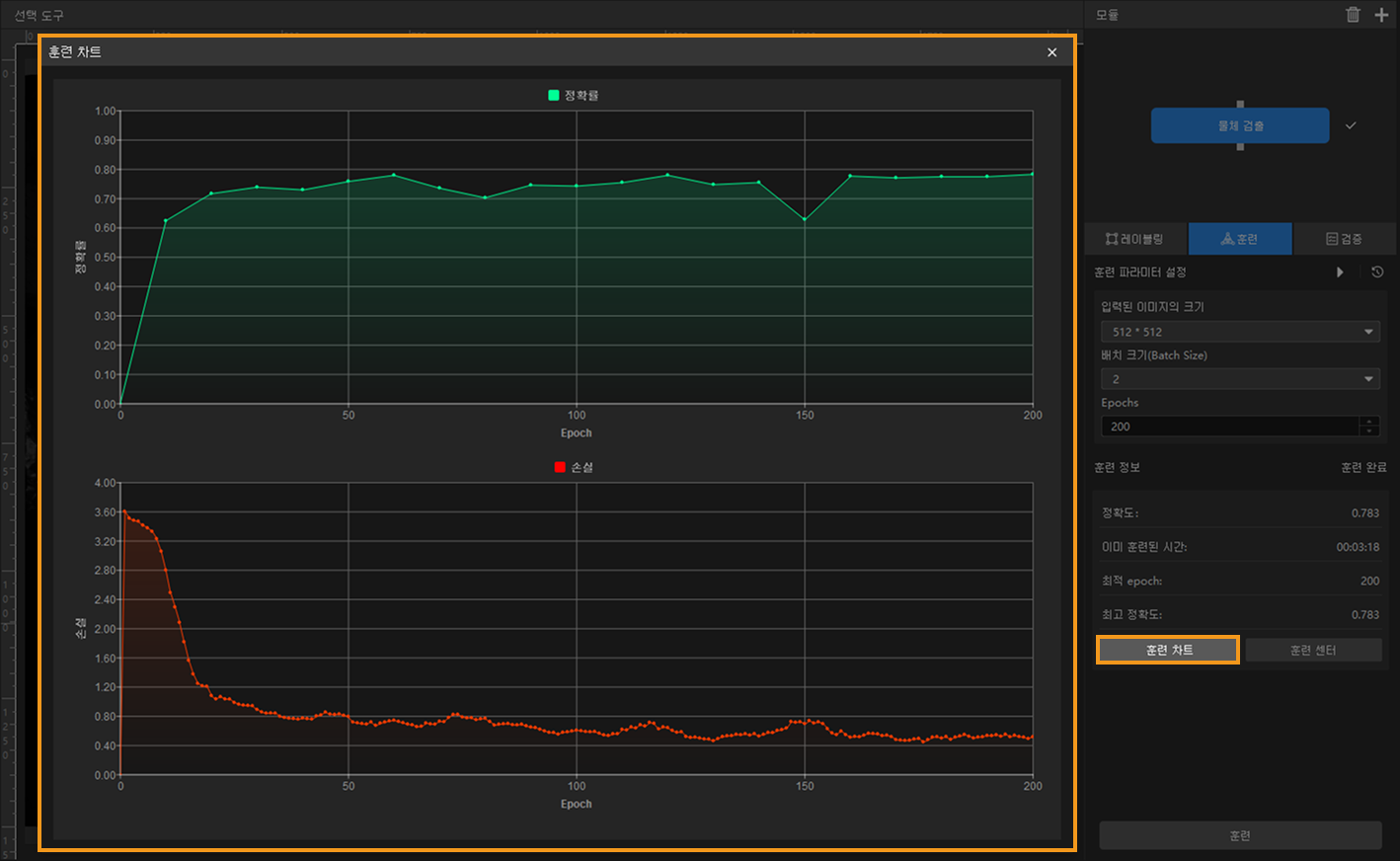모델 훈련하기
레이블링이 완료되면 모델 훈련을 시작할 수 있습니다. 이 부분에서는 훈련 탭에서 훈련 파라미터를 설정하고, 모델을 훈련하며, 훈련 정보를 확인하는 방법을 설명합니다.
훈련 파라미터 설정
훈련 시작하기 전에 딥 러닝 모델의 훈련 파라미터를 구성해야 합니다. ![]() 클릭하여 '훈련 파라미터 설정' 창을 열고 데이터 증강, 훈련 파라미터, 모델 파인튜닝을 설정합니다.
클릭하여 '훈련 파라미터 설정' 창을 열고 데이터 증강, 훈련 파라미터, 모델 파인튜닝을 설정합니다.
| 고성능을 얻기 위해 딥 러닝 모델 파라미터를 미세 조정하는 것은 매우 복잡한 작업입니다. 처음에는 대부분의 상황에 적합한 Mech-DLK에서 제공한 기본 설정값을 사용하는 것을 추천드립니다. |
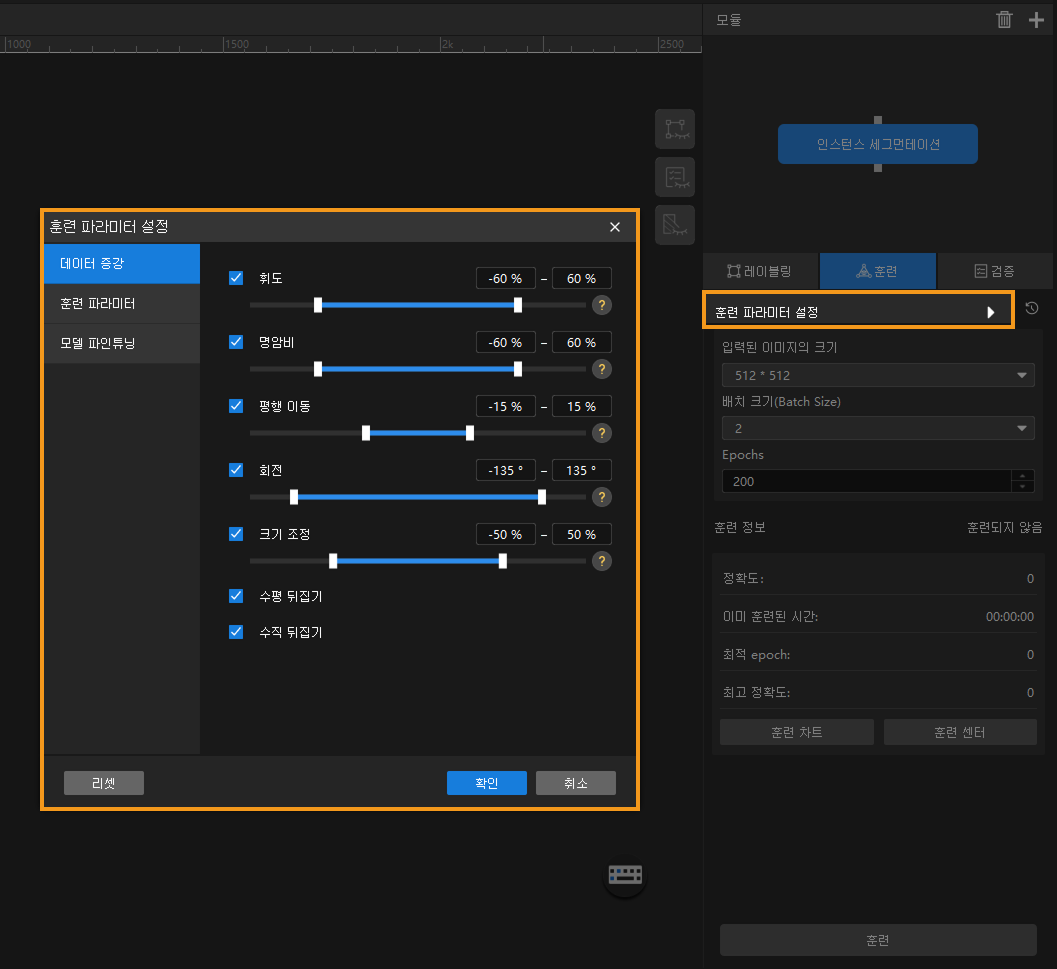
데이터 증강
훈련 모델의 데이터는 실제 발생 가능한 다양한 상황을 최대한 반영해야 합니다. 현장에서 모든 조건의 데이터를 수집하기 어려운 경우, 데이터 증강 파라미터를 조정하여 부족한 데이터를 보완할 수 있습니다.
증강된 이미지 데이터는 실제 현장 상황에 맞게 조정되어야 합니다. 예를 들어, 이미지가 회전되지 않는 환경이라면 '회전' 파라미터는 조정하지 않는 것이 좋습니다. 불필요한 설정은 오히려 모델 성능에 부정적인 영향을 줄 수 있습니다.
|
각 파라미터의 조정 효과를 확인하려면 마우스를 |
-
휘도
이미지 밝기의 정도입니다. 현장 조명이 자주 바뀌는 경우, 휘도 범위를 조정하면 다양한 밝기 조건을 반영한 데이터를 증강할 수 있습니다.
-
명암비
가장 밝은 부분과 가장 어두운 부분 간의 밝기 비율을 의미합니다. 물체가 배경과 잘 구분되지 않는 경우, 명암비 조절로 물체를 더 선명하게 표현할 수 있습니다.
-
평행 이동
이미지의 모든 픽셀 좌표에 지정된 가로 및 세로 오프셋이 적용됩니다. 현장의 물체(예: 빈, 파렛트 등)가 크게 이동하는 경우, 평행 이동 범위를 조정하여 물체 위치 측면에서 다양한 상황을 반영한 데이터로 증강할 수 있습니다.
-
회전
특정 지점을 중심으로 이미지를 특정 각도로 회전시켜 새로운 이미지를 형성합니다. 일반적으로는 기본값으로 설정된 파라미터를 그대로 사용하셔도 충분합니다. 물체 방향이 다양할 경우, 회전 파라미터를 조정해 다양한 각도의 데이터를 추가할 수 있습니다.
-
크기 조정
특정 비율로 이미지를 축소하거나 확대합니다. 카메라에서 물체까지의 거리가 크게 다를 경우, 크기 조정 파라미터를 조정하여 이미지에서 물체 비율의 변화를 더 크게 하여 데이터를 증강할 수 있습니다.
-
수평 뒤집기
이미지를 좌우로 180° 뒤집습니다. 대상 물체가 좌우 대칭인 경우, 수평 뒤집기 옵션을 선택할 수 있습니다.
-
수직 뒤집기
이미지를 위아래로 180° 뒤집습니다. 대상 물체가 수직 대칭인 경우, 수직 뒤집기 옵션을 선택할 수 있습니다.
자세한 설명은 모델 훈련-데이터 증강을 참조하세요.
훈련 파라미터
-
모델 유형
결함 세그먼테이션 및 텍스트 감지
고속
빠른 훈련 속도가 필요한 시나리오에 적합합니다.
고정확도
높은 정확도가 요구되는 시나리오에 적합합니다. 이 모드에서는 훈련 속도가 느려질 수 있습니다.
-
입력된 이미지의 크기
신경망 훈련을 위한 입력 이미지의 높이와 너비(단위: 픽셀)입니다. 기본 설정을 사용하는 것이 좋지만, 이미지의 물체나 결함 영역이 작을 경우 *입력된 이미지의 크기*를 늘리는 것이 좋습니다. 이미지 크기가 클수록 모델 정확도는 높아지지만, 훈련 속도는 느려집니다.
-
배치 크기(Batch Size)
한 번의 신경망 훈련에 사용되는 샘플 수입니다. 기본 설정을 사용하는 것이 좋습니다. 훈련 속도를 높여야 할 경우, *배치 크기*를 적절히 늘릴 수 있습니다. 다만, 배치 크기를 너무 크게 설정하면 메모리 사용량이 증가할 수 있습니다.
-
평가 간격
모델 학습 중 각 평가 간격에 대한 epoch 수입니다. 기본 설정을 사용하는 것이 좋습니다. 평가 간격 값을 높이면 훈련 속도가 빨라지지만, 값이 작을수록 최적의 모델을 선택하는 데 더 유리합니다.
-
Epochs
전체 학습 데이터를 신경망이 한 번 모두 학습하는 과정을 '1 Epoch’라고 하며, 이 과정을 반복하는 총 횟수를 의미합니다. 기본 설정을 권장하지만, 이미지의 특징이 복잡할 경우 모델 성능 향상을 위해 훈련 횟수를 늘릴 수 있습니다. 단, 훈련 시간이 길어질 수 있습니다.
Epoch 수를 과도하게 설정하면, 정확도가 안정된 이후에도 불필요한 훈련이 계속되어 과적합(overfitting)이 발생할 수 있습니다. -
학습률
학습률은 신경망 훈련 중 최적화의 각 반복 최적화의 step 크기를 결정합니다. 기본 설정을 사용하는 것이 일반적이며, 손실 곡선의 수렴 속도가 느릴 경우 학습률을 조금 높여볼 수 있습니다. 반대로 정확도 변동이 심할 경우에는 학습률을 낮추는 것이 좋습니다.
-
GPU ID
모델 훈련 장치의 그래픽 카드 정보입니다. 여러 개의 GPU가 있는 경우, 지정된 GPU에서 훈련을 수행할 수 있습니다.
-
최대 훈련 물체 수
이 옵션은 훈련 중에 인식 가능한 최대 물체 수를 제한합니다. 기본적으로는 선택되어 있지 않으며, 일반적으로 이 파라미터를 설정하면 추론 속도가 향상될 수 있습니다. 특정 상황에서는 이 파라미터를 설정하면 GPU 사용량을 줄이는 데 도움이 될 수 있습니다.
자세한 내용은 모델 훈련 >데이터 증강을 참조하세요.
모델 파인튜닝 ('개발자 모드’에서 표시)
모델을 일정 기간 동안 사용하다 보면 특정 시나리오를 제대로 처리하지 못할 수 있습니다. 이 경우, 모델을 반복(iteration) 학습시켜 문제를 개선할 수 있습니다.
상세한 설명은 모델 반복하기 내용을 참조하세요.